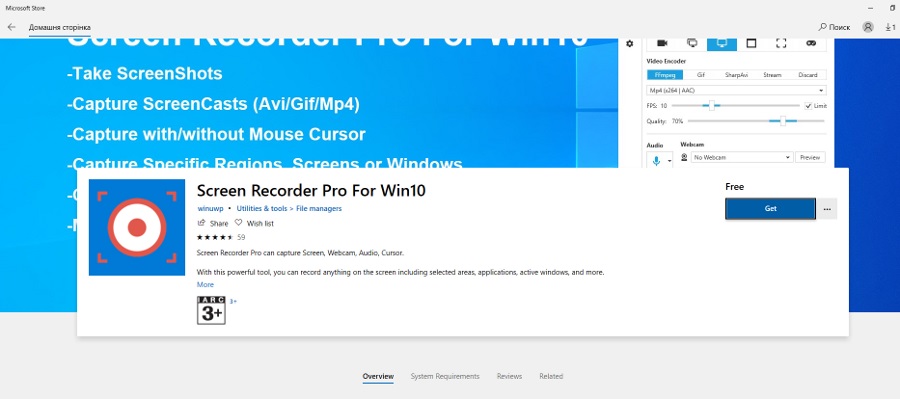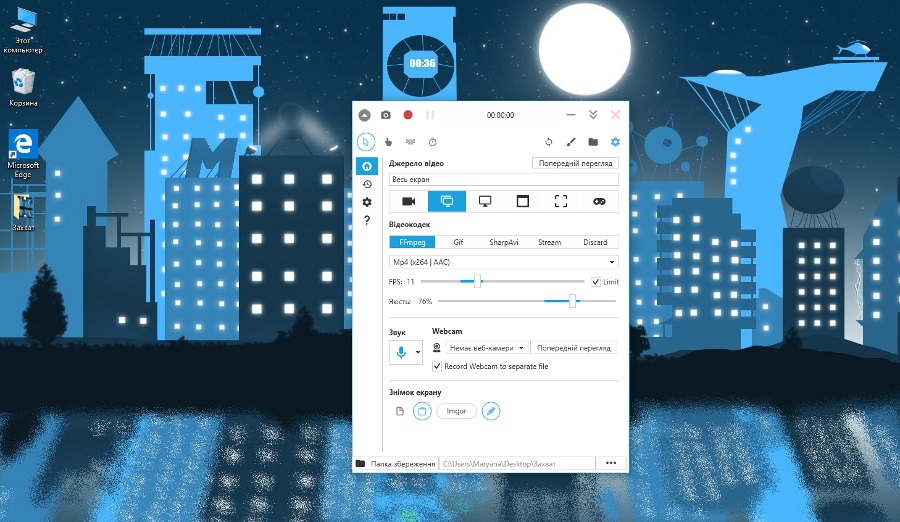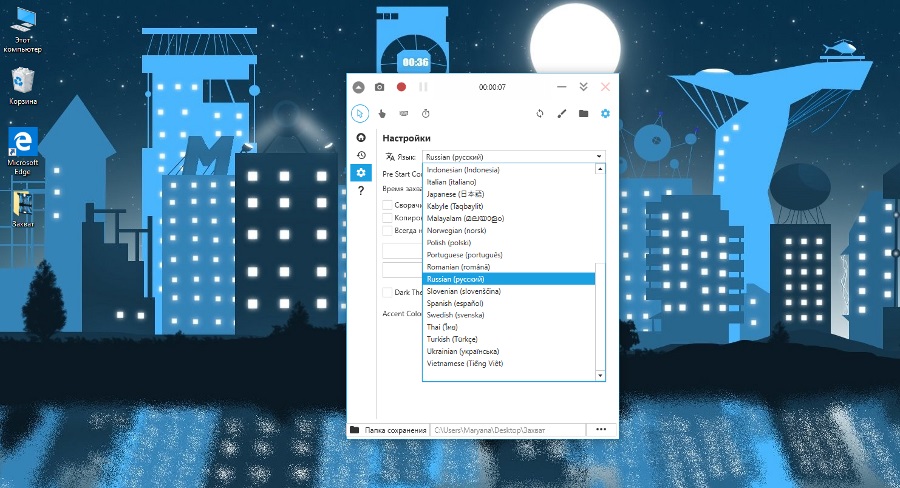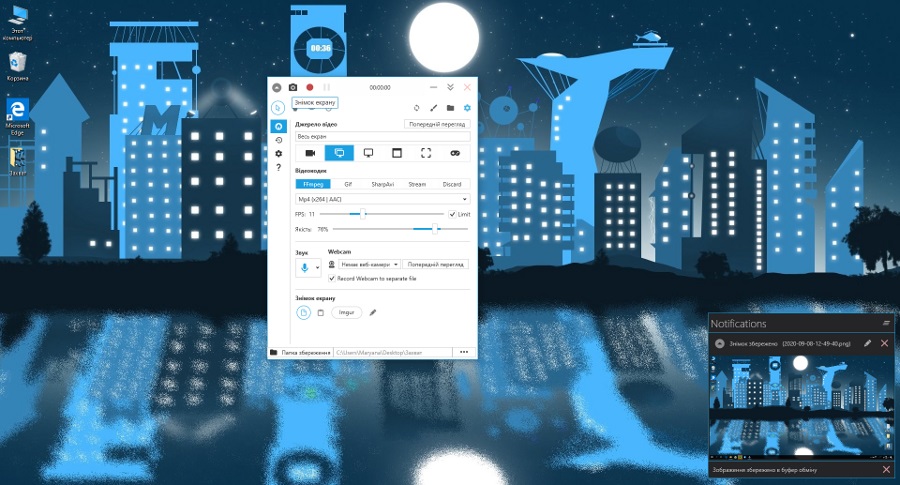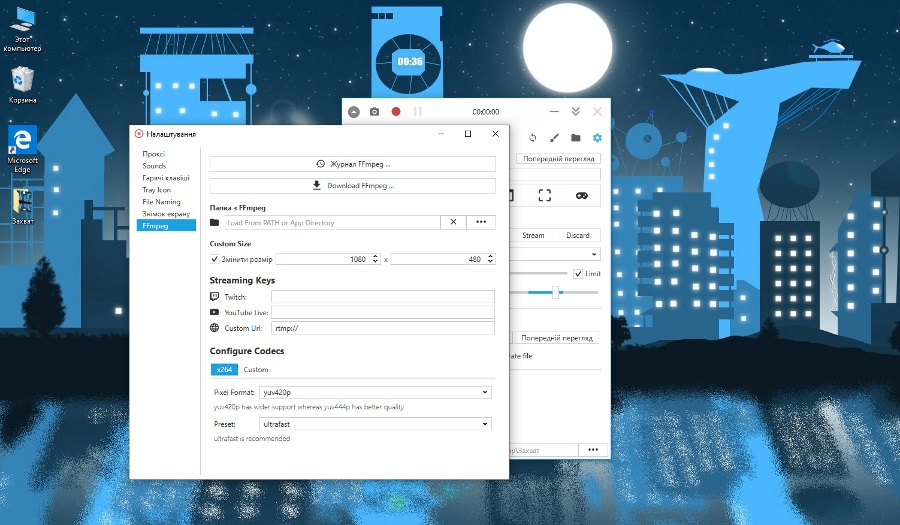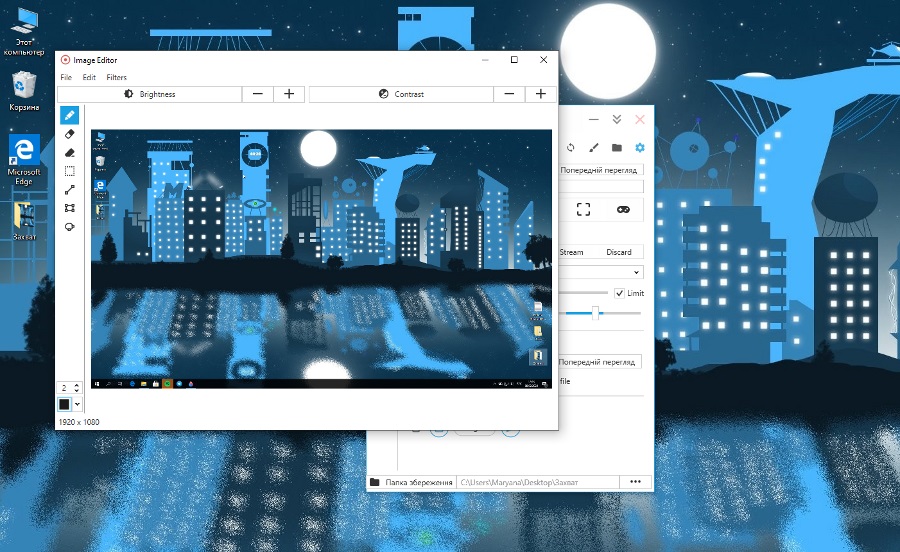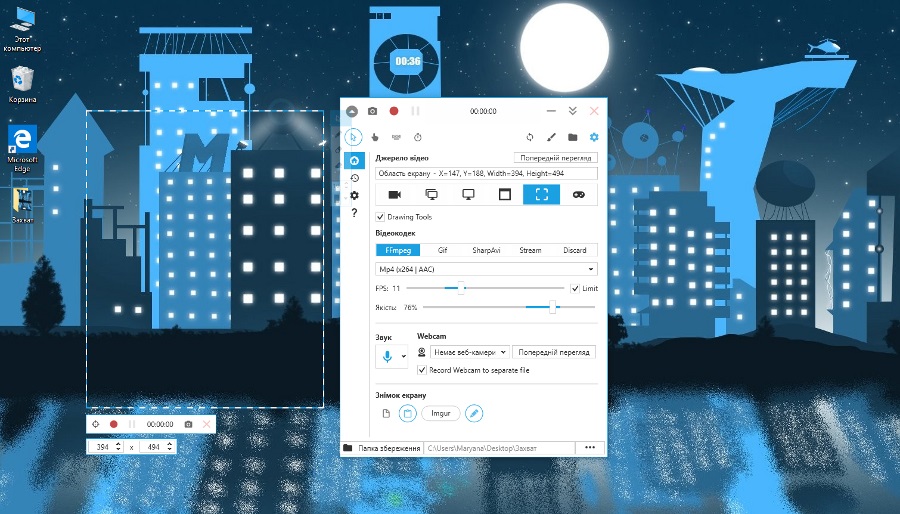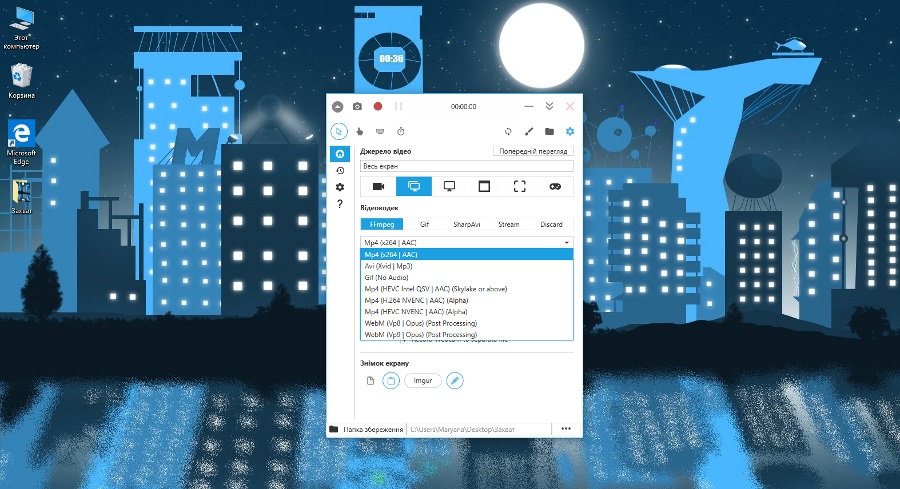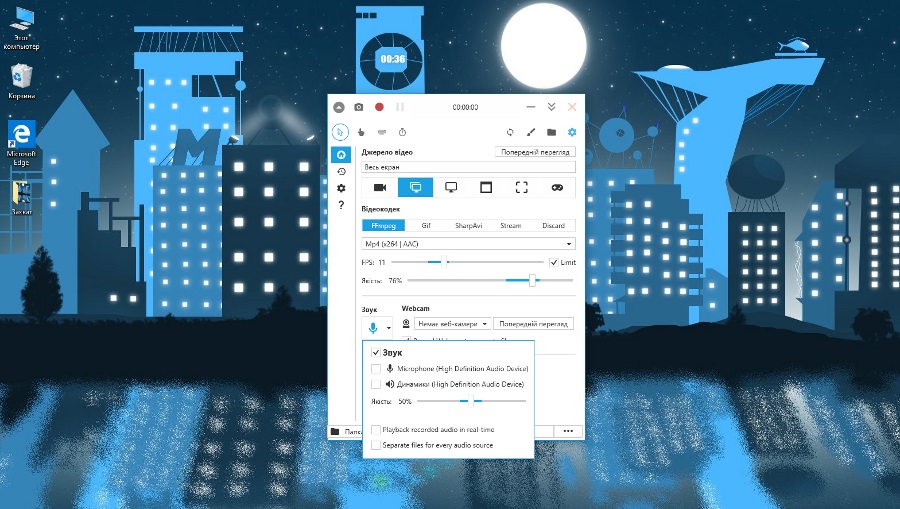Tänään meidän sisällä rubriikkeja Windows-sovelluksista puhutaanpa työkalusta Screen Recorder Pro. Sen avulla voit ottaa kuvakaappauksia, tallentaa videota näytöltä, verkkokamerasta tai äänittää ääntä. Ja erinomainen kannettava tietokone auttaa meitä tässä Huawei MateBook X Pro 2020, jonka arvostelu on jo saatavilla verkkosivustolla.
Lue myös:

Mitä kehittäjät sanovat Screen Recorder Prosta
- Sovellus voi ottaa kuvakaappauksia
- Näyttölähetysten kaappaaminen (avi, gif, mp4)
- Kuvakaappaus kursorilla tai ilman
- Tallennusalueen valinta
- Hiiren napsautusten ja näppäimistön näppäinten äänen tallennus
- Kuvakaappaus web-kamerasta
Joitakin suosituksia on esitetty huomautuksissa - on toivottavaa, että videon kesto ja "kuvausten" välinen aika on vähintään 3 sekuntia.
Apuohjelmaan tutustuminen
Sovellus avautuu pieneen ikkunaan, eikä sitä voi venyttää koko näytölle. Periaatteessa tämä ei ole välttämätöntä - mitä vähemmän, sitä parempi. Käyttöliittymä on saatavilla useilla kielillä, mukaan lukien englanti, ukraina ja venäjä. On syytä huomata, että käännös englannista ei ole täydellinen, mutta haluan uskoa, että ennemmin tai myöhemmin kehittäjät tuovat käyttöliittymän tilaukseen.
Vasemmassa yläkulmassa on painike ikkunan koon pienentämiseksi sekä painikkeet nopeaan kuvakaappaukseen ja videon tallentamiseen / keskeyttämiseen näytöltä. Samanaikaisesti tallennusaika näkyy lähellä, ikkunan kanssa työskentelyyn tarkoitettujen painikkeiden edessä (tämä on tiivistys / sulkemispaikka).
Perustyökalut
Toisella rivillä on valikoima tallennustiloja: näytä / piilota kohdistin, ota käyttöön hiiren napsautusten ja näppäinpainallusten ääni, aseta ajastin. Hieman kauempana löydät tehdasasetusten palautuspainikkeen, voit soittaa editoriin kuvakaappausten ja videoiden käsittelyä varten, avata kansion tallennettujen tiedostojen ja asetusten kanssa. Asetuksissa voit asettaa äänet itse sovelluksessa (nauhoituksen alkamis- ja lopetusääni, viestit jne.), asettaa näppäinyhdistelmän ja mallin tiedostojen nimeämiselle ja myös määrittää FFmpeg. Viimeinen kohta avaa asetukset suoratoistoa, koodekkien valintaa varten jne.
Menemme alas "lattiaan" ja vasemmalla näemme pienen paneelin - tässä on välilehti päänäytöllä, nopea kutsu viimeaikaisista tietueista, itse sovelluksen asetukset (kieli, tumman teeman valinta ja kaikki tässä hengessä). No, ja soita apua.
Palaamme "Pääsivulle". Valitse videolähde ylhäältä. Se voi olla koko näytön tallennus nykyiseltä tai ulkopuolelta, erillisen ikkunan tai alueen kaappaaminen tai pelkän äänen tallentaminen. Tässä on erityinen pelin tallennustila - nopeutettu API näytön ja koko näytön pelien tallentamiseen. Totta, tallennus ei ole saatavilla kaikille leluille.
Päätettyään tallennuslähteen valitsemme koodekin: FFmpeg, Gif, SharpAvi, Stream. Voit myös valita tallennustilan ilman koodekkia testikaappausta varten (Discard). Seuraavaksi, riippuen valitusta koodekista, voit asettaa äänen ja videon tallennustilan, asettaa fps ja videon laadun.
Alla on äänen tallennusasetuspaneeli: lähteen valinta (mikrofoni / kaiuttimet / verkkokamera), äänen tallennuslaatu, ja voit myös valita valintaruudun äänittääksesi äänen erillisenä tiedostona. Sitä seuraa kuvakaappausten hallinta: valitse tallennuspaikka (tallenna levylle tiedostona, leikepöydälle tai lataa heti Imguriin) ja aseta kuvankäsittelyohjelma avautumaan heti kaappauksen jälkeen. Täällä asetuksia voidaan yhdistää millä tahansa tavalla. Ja aivan alareunassa voit asettaa polun tiedoston tallennusta varten.
Tulos
Tehdään yhteenveto. Screen Recorder Pro on todella hyödyllinen työkalu kuvakaappausten, kuvalähetysten ja suoratoiston luomiseen. On kätevää, että sovellukseen on integroitu yksinkertainen, mutta silti editori, jonka avulla voit hienosäätää laukauksen haluttuun tulokseen paikan päällä. Ja yleensäkin toiminnallisuus on riittävän suuri, jotta apuohjelmaa voidaan käyttää monenlaisiin tarkoituksiin. Ja tärkeä plus monille - sovellus on saatavilla täysin ilmaiseksi, eli ilmaiseksi. Yleensä, jos olet etsinyt samanlaista työkalua pitkään, voimme turvallisesti suositella Screen Recorder Prota.